Всем привет! Сегодня мы с вами рассмотрим, как в Ворде удалить страницу. Казалось бы, сделать это проще простого, нажав пару клавиш на клавиатуре, но как показывает практика, многие пользователи сталкиваясь с данной проблемой не могут её решить самостоятельно. Если вы попали в такую ситуацию и ваш текстовый документ Microsoft Word содержит пустую страницу, то значит на ней есть скрытые абзацы или разрывы, которые пользователь выставил вручную. При редактировании документа, рекомендуется удалять такие страницы, так как они, после, окажутся в распечатанном на принтере бумажном документе.
Хотелось бы отметить, что иногда в текстовом файле необходимо удалить просто не нужные страницы, например, если вы скачали документ из сети интернет и решили его отредактировать под свои нужды. Поэтому, вам в любом случае придется разобраться как в Ворде удалить страницу, которая по каким-то причинам оказалась пустой или ненужной. Как это сделать, мы с вами подробно рассмотрим в данной статье. Поэтому, рекомендую дочитать до конца, чтобы в дальнейшем не наступать на одни и те же грабли . Кстати если вы не знаете, как проставить номера страниц, то читайте статью, как пронумеровать страницы в Ворде.
Как в Ворде удалить страницу: простой способ!
Если вы совсем недавно начали работать в Microsoft Offiсe, то рассмотрим самый простой метод. Для удаления ненужной страницы в Ворде, выделите весь текст на странице или его часть и нажмите кнопку «Delete» или «Backspace» на клавиатуре.
Как правило, страница должна исчезнуть вместе с текстом, если на ней больше ничего не останется. Так как этот метод, самый простейший, то возможно вы его уже пробовали.
Если же текстовый документ содержит пустую страницу, чаще всего в конце, и она не удаляется автоматически, то спускаемся в самый низ, нажав сочетание клавиш «Ctrl+End», а после этого жмем клавишу «Backspace», для удаления всей скрытой информации. Вероятнее всего, что такая страница удалится, если на ней были скрытые абзацы или разрывы, которые пользователь поставил случайно.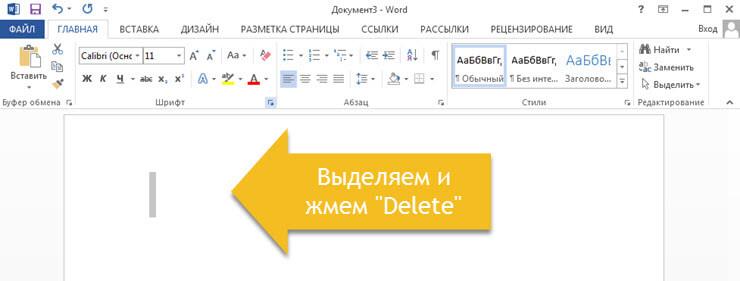
Если после проделанных манипуляций, пустая страница никуда не делась, то скорее всего проблема кроется в другом и чтобы её решить читаем информацию ниже.
Из-за чего появляются пустые страницы и как их удалить в Ворде
Не всегда понятно, из-за чего появилась пустая страница в текстовом документе Word. Чтобы разобраться в этом, необходимо включить отображение символов абзаца.
Кстати, данная функция включается во всех версиях Microsoft Word, с её помощью мы с вами сможем разобраться, как в Ворде удалить страницу.
Для этого, выполняем следующие действия:
- В панели инструментов Microsoft Word открываем вкладку «Главная» и жмем на значок «Отобразить все знаки» либо включаем данную функцию, при помощи сочетания горячих клавиш «Ctrl+Shift+8»;
- После того, как вы включите данную опцию, напротив каждой пустой строки, абзаца или страницы появится символ «¶»;
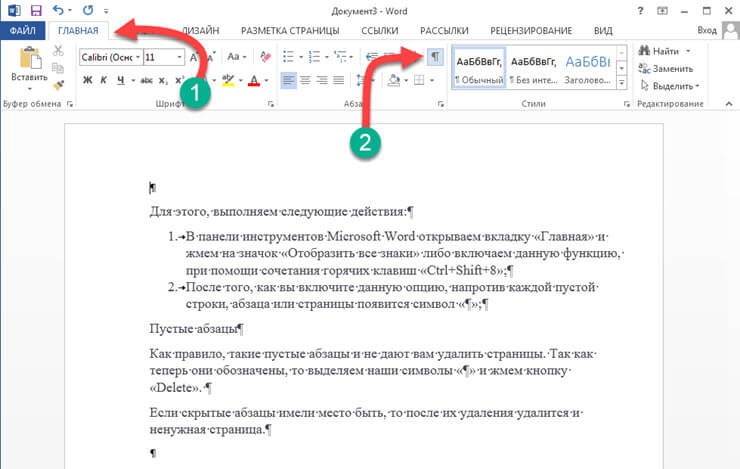
Пустые абзацы
Как правило, такие пустые абзацы и не дают вам удалить страницы. Так как теперь они обозначены, то выделяем наши символы «¶» и жмем кнопку «Delete».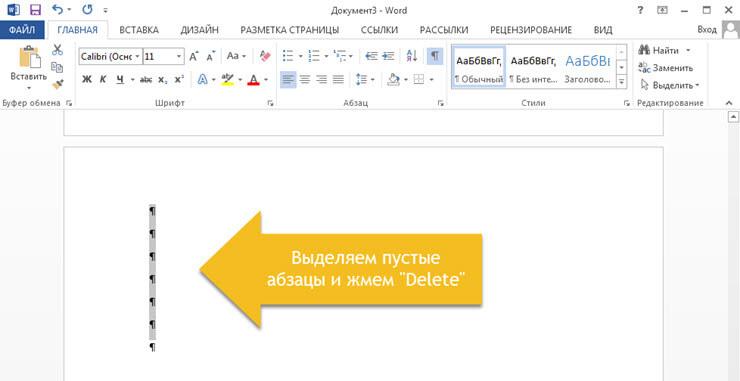
Если скрытые абзацы имели место быть, то после их удаления удалится и ненужная страница.
Установлен принудительный разрыв страницы.
Очень часто пустые страницы появляются из-за принудительных разрывов, которые добавляются пользователем вручную. Чтобы его удалить, необходимо поставить курсор мыши перед разрывом страницы и нажать на клавишу «Delete».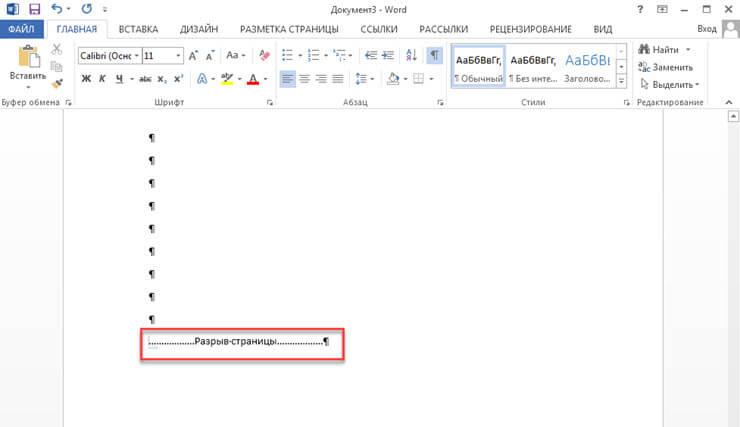
Установлен разрыв разделов.
Еще один важный момент, из-за которого может появиться пустая страница в документе – это установленный разрыв раздела. Такой разрыв может быть установлен в трех вариантах:
- С четной страницы;
- С нечетной страницы;
- Со следующей страницы;
Если пустая страница находится в самом конце вашего документа, то для того, чтобы её удалить необходимо установить курсор мыши перед разрывом раздела и нажать клавишу «Delete».
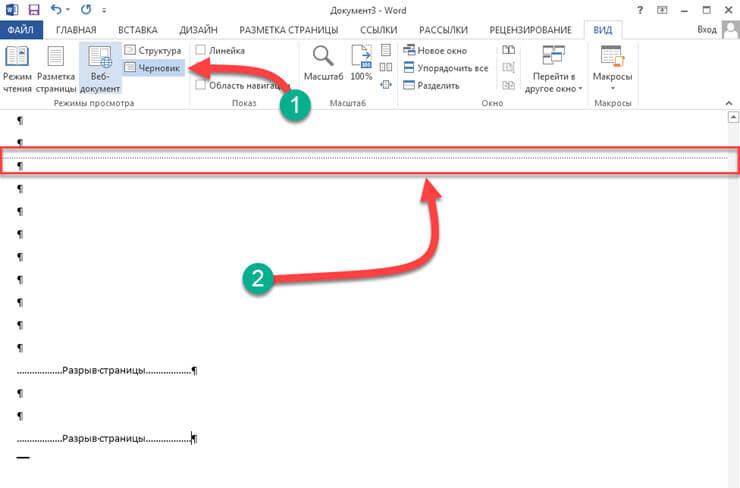
Хотелось бы обратить ваше внимание еще на тот случай, когда после удаления разрывов страницы сбивается форматирование документа.
В данном случае, если вам необходимо, чтобы форматирование текста после разрыва не изменилось, то удалять такой разрыв не рекомендуется. Так как, если вы удалите разрыв раздела, то форматирование, которое применено после данного разрыва раздела применится и на текст, который расположен выше данного разрыва.
Чтобы выйти из данной ситуации необходимо установить тип разрыва: «Разрыв на текущей странице» (как это сделать читайте ниже), тем самым вы сохраните форматирование текста и не добавите пустую страницу.
Устанавливаем тип разрыва: «Разрыв на текущей странице»
Для того, чтобы изменить тип разрыва на странице документа Microsoft Word выполняем следующее:
- Ставим курсор мыши непосредственно после разрыва раздела, который нужно изменить;
- Переходим во вкладку «Макет» на панели управления текстового редактора Word;
- Далее нам необходим пункт «Параметры страницы», для этого мы жмем специальную кнопку как на скрине ниже;
- Откроется новое окно, в котором необходимо перейти на вкладку «Источник бумаги»;
- В самом верху окна видим пункт «Начать раздел» и из выпадающего списка выбираем «На текущей странице»;
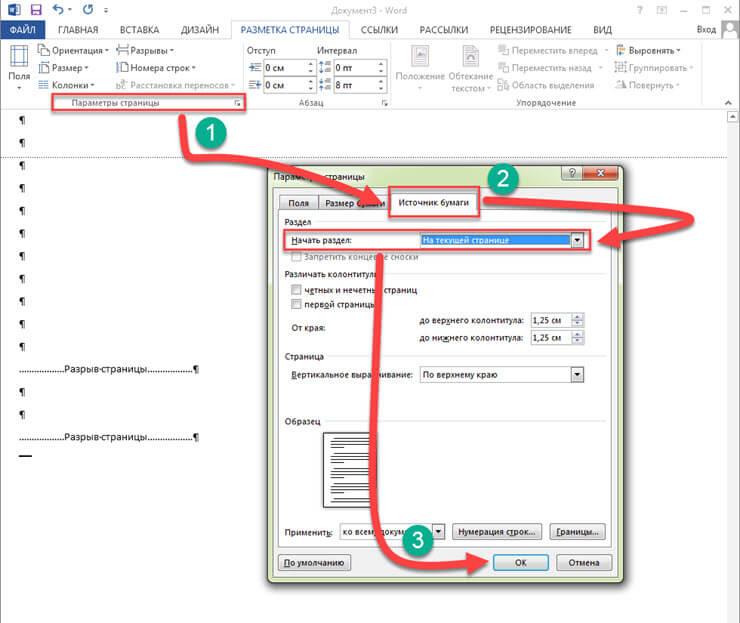
- В заключении, для сохранения настроек жмем кнопку «ОК».
После проделанных настроек, пустая страница будет удалена. Как видите, чтобы решить проблему, как в Ворде удалить страницу не нужно иметь много знаний. Если проблема так и не решена, рекомендую обратить внимание на еще один пункт.
Установлена таблица.
Если перечисленные выше способы вам не помогли, и пустая страница имеет место быть в вашем текстовом документе, то обратите внимание на то, есть ли перед пустой страницей, таблица. Дело в том, что если на предпоследней странице документа расположена таблица и доходит до самого края листа, то после неё обязательно появится пустая страница. Это происходит по тому, что после таблицы обязательно должен быть пустой абзац, а так как таблица доходит до края страницы, то абзац переносится на следующий лист.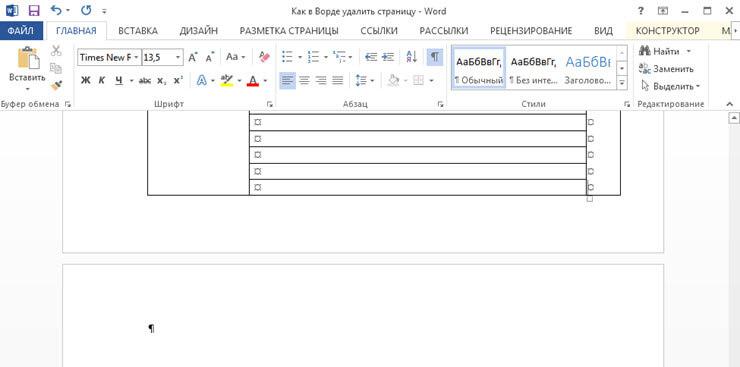
Если у вас включена функция: «Отобразить все знаки», то пустой абзац будет выделен символом «¶». Такой абзац нельзя просто так удалить, нажав кнопку «Delete». Здесь потребуются выполнить некоторые настройки. Чтобы узнать, как в Ворде удалить страницу делаем следующее:
- Выделяем символ «¶», который стоит перед пустым абзацем и жмем сочетание клавиш «Ctrl+D», откроется новое окно с настройками: «Шрифт»;
- В данном окне необходимо поставить галочку в пункте «Скрытый», тем самым мы с вами уберем пустой абзац;
- Для применения настроек нажимаем «Ок»;
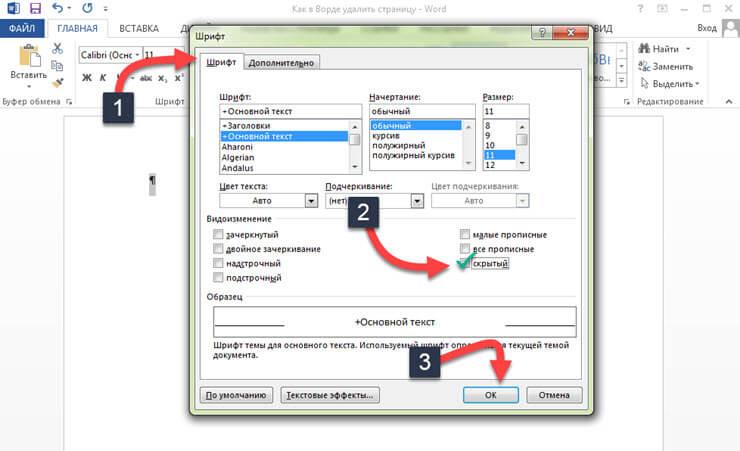
- В заключении, чтобы спрятать абзацы жмем сочетание клавиш «Ctrl+Shift+8» или выключаем функцию, кнопкой «¶». Пустая страница должна сразу же удалиться.
Подведем итоги.
Сегодня мы с вами подробно разобрались как в Ворде удалить страницу. Надеюсь вы без труда сможете редактировать документы Word, ведь если знать причину из-за чего лишняя страница появилась в документе, её достаточно легко убрать следуя указаниям в инструкции.





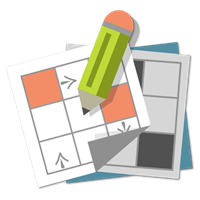


Очень развёрнутый и полный ответ представлен выше. Я хоть сама и работаю в ворде довольно много, некоторых нюансов до конца до сих пор совсем не знаю. Кроме того, очень часто возникают проблемы именно с разрывами страницы, абзацами и другими возможными отступами и пробелами. Поэтому часто приходится ( хотя откровенно скажу и не хочется ) переходить в режим черновика.
Надо эту статью коллегам показать! Работаю в колледже, преподаватели все в основном женщины предпенсионного возраста и с компьютером на «Вы», а когда дело доходит до word, то вообще «туши свет». Здесь же все пошагово расписано и разжевано, а скриншоты с красными стрелками — просто гениально. Даже возникла мысль каждой распечатать этот текст и на видное место на стол положить!))
Не понимал в чем дело и почему появляются пустые страницы после печати на принтере(оказалось все очень просто устранить). Это, наверное, единственная статья, в которой все кратко и понятно написано, как решить данную проблему. Как же не хватает на просторах интернета, именно таких бытовых проблем по компьютеру. Хорошая статья, автор молодец. Пойду, поделюсь с друзьями.
Спасибо, статья помогла! (была проблема с разрывом)
Спасибо, этот способ помог даже со старой версией Word удалить пустую страницу после разрыва раздела (не так много возможностей работать с колонтитулами).
Добавила сайт в закладки, мало ли ещё какая проблема возникнет!
Здравствуйте, очень рад что вам помогла данная инструкция! Спасибо за отзыв!
Большое спасибо за подробные пояснения. Не удалялся пустой лист никак, что только не пробовала. И только здесь нашла подробную инструкцию что делать, если перед пустым листом вставлена таблица.
Популярные программы по созданию, обработке документов, а Word по праву считается самой известной, имеют приблизительно один и тот же интерфейс. Нужно научиться правильно понять, что вы хотите изменить в документе. Если это какие-то параметры страницы, то ищите в разделах меню: например, внешний вид страницы. Зачастую самые популярные функции уже вынесены на панель. Еще такие программы используют общепринятые сочетания клавиш, что тоже очень удобно.
Очень понятный и полный ответ. Я давно работаю в ворде но не смотря на это я много чего не знаю там благодаря этому сервису я много чему научился в ворде и в операционных системах. Здесь очень полезная информация, хотелось бы поблагодарить автора статьей за предоставленную информацию спасибо огромное. Советую всем ребята я уверен что каждый найдет тут полезную информацию связанной с компьютерной тематикой офисные программы, браузеры, мессенджеры и конечно же разберетесь в операционных системах.
Добрый день! Зачем так много текста о том как нажимать делит или бэкспасе. Лучше расскажите как убрать лист,на котором может находиться все что угодно(об этом как раз и было написано выше), одним движением. Я ПРОСТО ХОЧУ УБРАТЬ ЭТОТ ЛИСТ И МНЕ ВСЕ РАВНО ЧТО НА НЕМ НАХОДИТСЯ,ТАБЛИЦА, РАЗРЫВ….!!!
Супер!!! Всё получилось ) Спасибо большое )) А то взяла форму с резюме с сайта, никак не могла убрать лишнее
Очень рады, что смогли вам помочь!
Есть ещё один вариант — установить StarOffice и обрабатывать вордовские документы в нём, там такой шняги нет, всё удаляется бэкспейсом(только он понимает файлы doc, а не docx).
С одной стороны, действительно, что там удалять — проще простого. Даже если надо удалить пустую страницу в ворде, обычно использую клавишу делит. Принудительные разрывы страниц никогда не использовала вообще, даже не знала, для чего они нужны. Ну и не было необходимости. Но вообще знать про все эти скрытые символы, конечно, нужно, чтобы больше ориентироваться в ворде.
Ну как в ворде удалить страницу внутри документа, думаю, понимают все. И как сам целый документ удалить тоже. Но вот что я никак не могу понять, зачем нужно делать принудительные разрывы страниц в документе? Почему нельзя просто нажатием клавиши «enter» дойти до новой страницы? Правильно ли я понимаю, что эти разрывы нужны лишь для читабельности документа?
Очень подробная инструкция и полезная, особенно для тех, кто с Вордом на «вы». Знать как удалить страницу в Ворде не просто нужно, а иногда очень нужно. Бывает, что вдруг появляется лишняя страница и не понять откуда она взялась. Удаляешь её, удаляешь и всё без результата, а в статье всё доступным языком описано и теперь-то уж никакой Ворд мне не страшен.
Я сначала подумал, что речь пойдет про удаление документа, думаю, что же в этом сложного-то… 🙂 Да, когда есть разрывы или таблица или рисунок, то иногда приходится повозиться. Хотя я просто выделяю мышкой страницу целиком и тогда уже удаляю все, что не нужно. А так нас на информатике учили, как включать скрытые символы. Вообще не пригодилось, если честно.
Алиллуя! После таблицы удалила пустую страницу только с вашей помощью! Всё понятно и по делу. Дай Бог здоровья автору!